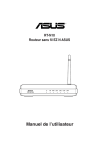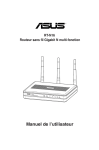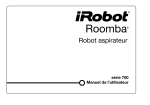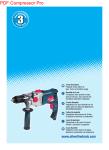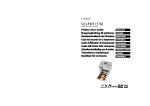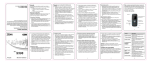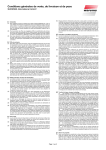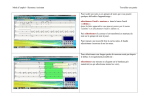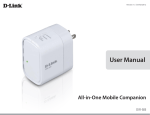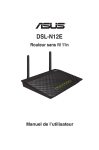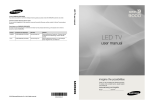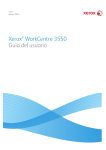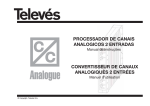Download Manuel de l`utilisateur RT-N10U Routeur sans fil N150
Transcript
RT-N10U Routeur sans il N150 Manuel de l’utilisateur F7656 Seconde édition Août 2012 Copyright © 2012 ASUSTeK COMPUTER INC. Tous droits réservés. Aucun extrait de ce manuel, incluant les produits et logiciels qui y sont décrits, ne peut être reproduit, transmis, transcrit, stocké dans un système de restitution, ou traduit dans quelque langue que ce soit sous quelque forme ou quelque moyen que ce soit, à l’exception de la documentation conservée par l’acheteur dans un but de sauvegarde, sans la permission écrite expresse de ASUSTeK COMPUTER INC. (“ASUS”). La garantie sur le produit ou le service ne sera pas prolongée si (1) le produit est réparé, modiié ou altéré, à moins que cette réparation, modiication ou altération ne soit autorisée par écrit par ASUS; ou (2) si le numéro de série du produit est dégradé ou manquant. ASUS FOURNIT CE MANUEL “TEL QUE” SANS GARANTIE D’AUCUNE SORTE, QU’ELLE SOIT EXPRESSE OU IMPLICITE, COMPRENANT MAIS SANS Y ETRE LIMITE LES GARANTIES OU CONDITIONS DE COMMERCIALISATION OU D’APTITUDE POUR UN USAGE PARTICULIER. EN AUCUN CAS ASUS, SES DIRECTEURS, CADRES, EMPLOYES OU AGENTS NE POURRONT ÊTRE TENUS POUR RESPONSABLES POUR TOUT DOMMAGE INDIRECT, SPECIAL, SECONDAIRE OU CONSECUTIF (INCLUANT LES DOMMAGES POUR PERTE DE PROFIT, PERTE DE COMMERCE, PERTE D‘UTILISATION DE DONNEES, INTERRUPTION DE COMMERCE ET EVENEMENTS SEMBLABLES), MEME SI ASUS A ETE INFORME DE LA POSSIBILITE DE TELS DOMMAGES PROVENANT DE TOUT DEFAUT OU ERREUR DANS CE MANUEL OU DU PRODUIT. LES SPECIFICATIONS ET INFORMATIONS CONTENUES DANS CE MANUEL SONT FOURNIES A TITRE INFORMATIF SEULEMENT, ET SONT SUJETTES A CHANGEMENT A TOUT MOMENT SANS AVERTISSEMENT ET NE DOIVENT PAS ETRE INTERPRETEES COMME UN ENGAGEMENT DE LA PART D’ASUS. ASUS N‘ASSUME AUCUNE RESPONSABILITE POUR TOUTE ERREUR OU INEXACTITUDE QUI POURRAIT APPARAITRE DANS CE MANUEL, INCLUANT LES PRODUITS ET LOGICIELS QUI Y SONT DECRITS. Les produits et noms de sociétés qui apparaissent dans ce manuel ne sont utilisés que dans un but d’identiication ou d’explication dans l’intérêt du propriétaire, sans intention de contrefaçon. Offer to Provide Source Code of Certain Software This product contains copyrighted software that is licensed under the General Public License (“GPL”), under the Lesser General Public License Version (“LGPL”) and/or other Free Open Source Software Licenses. Such software in this product is distributed without any warranty to the extent permitted by the applicable law. Copies of these licenses are included in this product. Where the applicable license entitles you to the source code of such software and/or other additional data, such data should have been shipped along with this product. You may also download it for free from http://support.asus.com/download. The source code is distributed WITHOUT ANY WARRANTY and licensed under the same license as the corresponding binary/object code. ASUSTeK is eager to duly provide complete source code as required under various Free Open Source Software licenses. If however you encounter any problems in obtaining the full corresponding source code we would be much obliged if you give us a notiication to the email address [email protected], stating the product and describing the problem (please do NOT send large attachments such as source code archives etc to this email address). 2 Table des matières Présentation du routeur sans il Contenu de la boîte ............................................................................... 7 Pré-requis système................................................................................ 7 Avant de commencer ............................................................................ 8 Caractéristiques matérielles ................................................................. 9 Face avant ........................................................................................ 9 Face arrière ..................................................................................... 10 Dessous ..........................................................................................11 Options de montage ........................................................................ 12 Conigurer un réseau sans il 13 Conigurer le routeur sans il ............................................................. 13 Utiliser Quick Internet Setup (QIS) ..................................................... 13 Quick Internet Setup (QIS) avec auto-détection ............................. 13 Conigurer les clients réseau Accéder au routeur sans il ................................................................ 17 Déinir l’adresse IP d’un client avec ou sans il ............................... 17 Coniguration via l’interface Web....................................................... 21 Coniguration via l’interface Web 21 Utiliser la Carte Réseau....................................................................... 22 Créer un réseau invité ......................................................................... 24 Utiliser le gestionnaire de traic ......................................................... 26 Gérer la bande passante QoS (Quality of Service) ......................... 26 Surveillance du traic ...................................................................... 27 Modiier le mode du routeur ............................................................... 28 Mode routeur ................................................................................... 28 Mode répéteur ................................................................................. 29 Mode point d’accès ......................................................................... 30 Utiliser le mode de partage 3G/4G ..................................................... 31 Coniguration du serveur DHCP......................................................... 33 Mise à jour du irmware....................................................................... 34 Restauration/Sauvegarde/Transfert de paramètres ......................... 35 Applications USB................................................................................. 36 Utiliser AiDisk pour partager des ichiers ........................................ 37 3 Table des matières Utiliser le service de partage de ichiers Samba ............................. 39 Utiliser le service de partage FTP ................................................... 41 Paramètres divers ........................................................................... 44 Utiliser les utilitaires 45 Installer les utilitaires .......................................................................... 45 Device Discovery ................................................................................. 47 Firmware Restoration .......................................................................... 48 Conigurer une imprimante réseau .................................................... 49 Dépannage Dépannage ........................................................................................... 53 Service DDNS ASUS ............................................................................ 56 Problèmes courrants (FAQs)........................................................... 56 Appendice Notes ..................................................................................................... 59 Contacts ASUS..................................................................................... 67 4 À propos de ce manuel Ce manuel de l’utilisateur contient les informations dont vous aurez besoin pour installer et conigurer votre routeur sans il ASUS. Comment ce guide est organisé Ce guide contient les sections suivantes: • Chapitre 1 : Présentation du routeur sans il Ce chapitre fournit des informations sur le contenu de l’emballage, les conigurations système requises, les caractéristiques matérielles et les indicateurs lumineux du routeur sans il ASUS. • Chapitre 2 : Conigurer un réseau sans il Ce chapitre fournit des instructions sur l’installation et la coniguration en mode Routeur et Point d’accès du routeur sans il ASUS. • Chapitre 3 : Conigurer les clients réseau Ce chapitre fournit des instructions sur la coniguration des ordinateurs de votre réseau utilisant le routeur sans il ASUS. • Chapitre 4 : Coniguration via l’interface Web Ce chapitre fournit des informations sur la coniguration du routeur sans il ASUS à l’aide de l’interface utilisateur en ligne. • Chapitre 5 : Utiliser les utilitaires Ce chapitre fournit des informations sur les utilitaires disponibles sur le CD de support. • Chapitre 6 : Dépannage Ce chapitre inclut un guide de dépannage permettant de résoudre les problèmes fréquemment rencontrés lors de l’utilisation du routeur sans il ASUS. • Appendice Ce chapitre décrit les normes et déclarations de sécurité. 5 Conventions utilisées dans ce manuel DANGER/AVERTISSEMENT : Information vous évitant de vous blesser lorsque vous effectuez une tâche . ATTENTION : Information vous évitant d’endommager les composants lorsque vous effectuez une tâche. IMPORTANT : Instructions que vous DEVEZ suivre ain de mener à bien une tâche. NOTE : Astuces et informations additionnelles pour vous aider à mener à bien une tâche. 6 1 Présentation du routeur sans il Contenu de la boîte Vériiez que les éléments suivant soient bien inclus dans l’emballage de votre routeur sans il ASUS. Routeur sans il RT-N10U x1 Adaptateur secteur x1 CD de support (manuel, utilitaires) x1 Câble RJ45 x1 Câble USB x1 Guide de démarrage rapide x1 Carte de garantie x1 Note: Si l’un des éléments ci-dessus venait à manquer ou à être endommagé, contactez votre revendeur. Pré-requis système Avant d’installer votre routeur sans il ASUS, assurez-vous que votre système/ réseau réponde aux critères suivants : • • • Un port Ethernet RJ-45 (10Base-T/100Base-TX) Au moins un périphérique sans il IEEE 802.11b/g/n Des paramètres TCP/IP et un explorateur Web installés Chapitre 1 : Présentation du routeur sans il RT-N10U 7 Avant de commencer Veuillez prendre en compte les indications suivantes avant d’installer votre routeur sans il ASUS : • • • • • • 8 La longueur du câble raccordant l’appareil au réseau (hub, modem ADSL/ câble, routeur, kit de ixation mural) ne doit pas excéder 100 mètres. Placez l’appareil sur une surface plane et stable le plus éloigné possible du sol. Gardez l’appareil à l’écart des obstructions métalliques et de la lumière du soleil. Gardez l’appareil à l’écart des transformateurs, moteurs, éclairages luorescents, fours à micro-ondes, réfrigérateurs et autres produits industriels ain d’éviter les pertes de signal. Installez l’appareil dans un endroit central ain d’obtenir une couverture idéale pour tous les périphériques sans il mobiles. Installez l’appareil à une distance minimum de 20 cm des personnes ain qu’il soit utilisé en conformité avec les directives concernant l’exposition des personnes aux fréquences radio adoptées par la Commission Fédérale des Communications (FCC). RT-N10U Chapitre 1 : Présentation du routeur sans il Caractéristiques matérielles Face avant Indicateurs d’état LED Etat Eteint Indication Pas d’alimentation Allumé Système prêt Clignotant Mode Secours Eteint Pas d’alimentation ou de connexion physique Allumé Connexion physique à un réseau Ethernet Clignotant Transmission ou réception de données en cours (par le câble Ethernet) Eteint Pas d’alimentation ou de connexion physique Allumé Connexion physique à un réseau Ethernet Clignotant Transmission ou réception de données en cours (par le câble Ethernet) Eteint Pas d’alimentation Allumé Système sans il prêt Clignotant Transmission ou réception de données en cours (par le réseau sans il) Clignotant Traitement WPS Eteint Pas d’alimentation ou de connexion physique Allumé Périphérique USB exxterne connecté. Chapitre 1 : Présentation du routeur sans il RT-N10U 9 Face arrière 7 1 2 Élément 1 2 3 4 4 6 5 Description Bouton Reset Ce bouton permet de restaurer les paramètres par défaut du système lorsqu’il est enfoncé plus de 5 secondes. Interrupteur d’alimentation Appuyez sur ce bouton pour allumer ou éteindre le routeur. Port d’alimentation (CC) Branchez l’adaptateur secteur sur ce port pour connecter le routeur à une source d’alimentation. Port réseau étendu (WAN) Connectez un câble Ethernet RJ-45 sur ce port pour établir une connexion au réseau étendu (WAN). 5 Ports réseau local (LAN) 1 ~ 4 Raccordez des câbles RJ-45 à ces ports pour établir une connexion au réseau local (LAN). 6 Bouton WPS Appuyez sur ce bouton pour établir une connexion sans il. 7 10 3 RT-N10U Port USB 2.0 Insérez un périphérique USB sur ce port. Chapitre 1 : Présentation du routeur sans il Dessous 1 2 Elément 1 2 Description Crochet de ixation Utilisez les crochets de ixation pour installer votre routeur sur un mur ou une surface en bois à l’aide des deux vis à tête ronde. Ouvertures de ventilation Ces ouvertures permettent de refroidir eficacement votre routeur Note : pour plus de détails sur comment installer le routeur sur un mur ou au plafond, référezvous à la section Options de montage située à la page suivante. Chapitre 2 : Conigurer un réseau sans il RT-N10U 11 Options de montage Une fois sorti de son emballage, le routeur sans il ASUS est conçu pour être installé sur une surface plane comme un meuble ou une étagère. L'unité peut également être ixée à un mur ou au plafond. Pour monter le routeur sans il ASUS : 1. Localisez les deux crochets de ixation situés sur le dessous du routeur. 2. Déinissez deux trous sur un mur ou sur une autre surface plane. 3. Serrez les deux vis jusqu'à ce qu'un quart seulement soit visible. 4. Faites passer puis posez les crochets du routeur sans il ASUS sur les vis. Note : réajustez les vis si vous ne pouvez pas installer le routeur sans il ASUS sur les vis ou si l'installation est instable. 12 RT-N10U Chapitre 2 : Conigurer un réseau sans il 2 Conigurer un réseau sans il Conigurer le routeur sans il Le routeur sans il ASUS inclut une interface utilisateur graphique qui vous permet de conigurer le routeur sans il sans avoir à utiliser d’explorateur Internet sur votre ordinateur. Note : pour plus de détails sur la coniguration du routeur sans il via l’interface de coniguration en ligne, référez-vous à la section du Chapitre 4 : Coniguration via l’interface Web. Utiliser Quick Internet Setup (QIS) Quick Internet Setup (QIS) avec auto-détection La fonction Quick Internet Setup (QIS) détecte le type de connexion à Internet automatiquement et vous guide dans la coniguration de votre réseau. Pour utiliser la fonction QIS avec auto-détection : 1. Lancez votre navigateur Web (Internet Explorer, Mozilla Firefox, Safari ou Google Chrome). Entrez http://192.168.1.1 dans la barre d’adresse de votre navigateur. Chapitre 2 : Conigurer un réseau sans il RT-N10U 13 2. Dans la fenêtre de connexion, saisissez le nom d’utilisateur par défaut (admin) et le mot de passe (admin). 3. Le routeur sans détecte automatiquement si votre connexion utilise une IP dynamique ou statique, le protocole PPPoE, PPTP ou L2TP. Entrez les informations nécessaires en fonction de votre type de connexion. 14 RT-N10U Chapitre 2 : Conigurer un réseau sans il 4. Assignez un nom au réseau (SSID) ainsi qu’une clé de sécurité. Cliquez sur Apply (Appliquer) une fois terminé. 5. Les paramètres de connexion Internet et sans il apparaissent. Cliquez sur Next (Suivant) pour continuer. Chapitre 2 : Conigurer un réseau sans il RT-N10U 15 6. Lisez les instructions apparaissant à l’écran puis cliquez sur Finish (Terminé). 16 RT-N10U Chapitre 2 : Conigurer un réseau sans il 3 Conigurer les clients réseau Accéder au routeur sans il Déinir l’adresse IP d’un client avec ou sans il Pour accéder au routeur sans il ASUS, vos clients (avec ou sans il) doivent disposer de paramètres TCP/IP corrects. Déinissez les adresses IP des clients sur le même masque de sous-réseau que le routeur sans il ASUS. Le routeur sans il ASUS intègre des fonctions de serveur DHCP. Votre ordinateur peut ainsi obtenir une adresse IP automatiquement. Malgré tout, dans certains cas, il est préférable d’assigner manuellement une adresse IP statique à certains clients ou ordinateurs de votre réseau. Suivez ci-dessous correspondant au système d’exploitation installé sur votre client ou ordinateur. Note : Si vous souhaitez assigner manuellement une adresse IP à un client, nous vous recommandons d’utiliser les paramètres suivants : • Adresse IP : 192.168.1.xxx (xxx est un nombre compris entre 2 et 254. Assurez-vous que l’adresse IP ne soit pas utilisée par un autre périphérique) • Masque de sous-réseau : 255.255.255.0 (identique à celui du routeur sans il ASUS) • Passerelle : 192.168.1.1 (adresse IP du routeur sans il ASUS) • DNS : 192.168.1.1 (routeur sans il ASUS) ou assignez un serveur DNS connu à votre réseau. Chapitre 3 : Conigurer les clients RT-N10U 17 Windows® 2000 1. Cliquez sur Démarrer > Panneau de coniguration > Réseau > Connexions Réseau et accès à distance (Network and dial-up connection), faites un clic droit sur Connexion à un réseau local (Local Area Connection) puis cliquez sur Propriétés (Properties). 2. Sélectionnez Protocole Internet (TCP/IP) (Internet Protocol (TCP/ IP)), puis cliquez sur Propriétés (Properties). 3. Si vous souhaitez que votre ordinateur obtienne une adresse IP automatiquement, cliquez sur Obtenir une adresse IP automatiquement (Obtain an IP address automatically) puis cliquez sur OK. Sinon, cliquez sur Utilisez l’adresse IP suivante (Use the following IP address) puis saisissez les adresses IP, le masque sous-réseau et de passerelle par défaut appropriés. 4. Si vous souhaitez que les paramètres de serveur DNS soient assignés automatiquement, sélectionnez Obtenir l’adresse de serveur DNS automatiquement (Obtain DNS server address automatically). Sinon, sélectionnez Utiliser l’adresse de serveur DNS suivante (Use the following DNS server address) et saisissez les adresses du serveur DNS Favori (Preferred) et du serveur DNS alternatif (Alternate DNS server). 5. Cliquez sur OK une fois terminé. 18 RT-N10U Chapitre 3 : Conigurer les clients Windows® XP 1. Cliquez sur Démarrer > Panneau de coniguration > Connexions réseau. Faites un clic droit sur Connexion réseau local (Local Area Connection) puis sélectionnez Propriétés. 2. Sélectionnez Protocole Internet (TCP/ IP) (Internet Protocol (TCP/IP)), puis cliquez sur Propriétés (Properties). 3. Si vous souhaitez que votre ordinateur obtienne une adresse IP automatiquement, cliquez sur Obtenir une adresse IP automatiquement (Obtain an IP address automatically) puis cliquez sur OK. Sinon, cliquez sur Utilisez l’adresse IP suivante (Use the following IP address) puis saisissez les adresses IP, du masque sous-réseau et de la passerelle par défaut. 4. Si vous souhaitez que les paramètres de serveur DNS soient assignés automatiquement, sélectionnez Obtenir l’adresse de serveur DNS automatiquement (Obtain DNS serveraddress automatically). Sinon, sélectionnez Utiliser l’adresse de serveur DNS suivante (Use the following DNS server address) et saisissez les adresses du serveur DNS Favori (Preferred) et du serveur DNS alternatif (Alternate DNS server). 5. Cliquez sur OK une fois terminé. Chapitre 3 : Conigurer les clients RT-N10U 19 Windows® 7 1. Cliquez sur Démarrer, sélectionnez Panneau de coniguration > Réseau et centre de partage. Faites un clic sur Connexion réseau local et sélectionnez Propriétés. 2. Sélectionnez Internet Protocol Version 4(TCP/IPv4), puis cliquez sur Propriétés. 3. Sélectionnez Obtenir une adresse IP automatiquement si vous souhaitez que l’adresse IP soit assignée automatiquement. Sinon, sélectionnez Utiliser l’adresse IP suivante : saisissez l’adresse IP, le masque de sous-réseau et la passerelle par défaut. 4. Sélectionnez Obtenir l’adresse du serveur DNS automatiquement si vous souhaitez que les paramètres du serveur DNS soient assignés automatiquement. Sinon, sélectionnez Utiliser l’adresse de serveur DNS suivante : saisissez le serveur DNS primaire et secondaire. 5. Cliquez sur OK une fois terminé. 20 RT-N10U Chapitre 3 : Conigurer les clients 4 Coniguration via l’interface Web Coniguration via l’interface Web Le routeur sans il ASUS inclut un interface utilisateur en ligne qui permet de conigurer le routeur sans il sur votre ordinateur à l’aide d’un explorateur Web tel que Internet Explorer, Firefox, Safari ou Google Chrome. Pour conigurer le routeur via l’interface Web : 1. Dans la barre d’adresse de votre navigateur Web, entrez l’adresse IP par défaut de votre routeur sans il. Note : • En mode Routeur, l’adresse IP du routeur est 192.168.1.1. • En mode Point d’accès, utilisez l’utilitaire Device Discovery fourni dans le CD de support pour obtenir l’adresse IP du routeur. 2. Dans la fenêtre de connexion, saisissez le nom d’utilisateur par défaut (admin) et le mot de passe (admin). 3. Depuis la page principale, cliquez sur les menus de navigation ou sur les liens pour conigurer les différentes fonctions du routeur sans il ASUS. Chapitre 4 : Coniguration via l’interface web RT-N10U 21 Utiliser la Carte Réseau La Carte Réseau (Network Map) vous permet de visualiser le statut et de conigurer les paramètres de connexion à Internet du système et des clients de votre réseau. Elle vous permet de conigurer rapidement votre réseau étendu (WAN) à l’aide de la fonction de Quick Internet Setup (QIS) 22 RT-N10U Chapitre 4 : Coniguration via l’interface web Pour visualiser la statut et conigurer les paramètres, cliquez sur les icônes de la page principale : Icône Description Statut Internet Cliquez sur cette icône pour aficher les informations de la connexion Internet, les adresses IP WAN, le DNS, le type de connexion et l’adresse de la Passerelle. Depuis l’écran Statut Internet, utilisez l’utilitaire de coniguration Quick Internet Setup (QIS) pour conigurer rapidement votre réseau étendu (WAN). Niveau de sécurité Cliquez sur cette icône pour aficher les informations relatives au SSID, aux méthodes d’authentiication et de chiffrement ainsi qu’aux adresse IP locales et MAC. Cliquez sur l’élément Wireless (Sans il) situé sur le volet de gauche pour activer la fonctionnalité WPS. Statut Client Cliquez sur cette icône pour aficher les informations sur les clients ou les ordinateurs du réseau. Ce menu vous permet de bloquer/débloquer un client. État de connexion USB Cliquez sur cette icône pour aficher les informations relatives au dispositif USB connecté. Chapitre 4 : Coniguration via l’interface web RT-N10U 23 Créer un réseau invité Un réseau invité permet d’offrir une connexion Internet pour les utilisateurs temporaires sans et restreint l’accès au réseau local privé. Pour créer un réseau invité : 1. Cliquez sur l’élément Guest Network (Réseau invité) situé sur le volet de gauche 2. Cliquez sur Enable (Activer) pour créer un réseau pour vos invités. 3. 24 Pour conigurer d’autres options, cliquez sur Modify (Modiier). RT-N10U Chapitre 4 : Coniguration via l’interface web Dans le menu déroulant Enable Guest Network? (Activer le réseau invité), sélectionnez Yes (Oui). 5. Assignez un nom au réseau sans il temporaire dans le champ Network Name (SSID) (Nom du réseau). 6. Sélectionnez une méthode d’authentiication dans le menu déroulant Authentication Method. 7. Sélectionnez un type de chiffrement dans le menu déroulant WEP Encryption. 8. Entrez une valeur dans le champ Access time (Durée d’accès) ou cliquez sur Limitless (Illimité). 9. Dans le menu déroulant Access Intranet (Accès Intranet), sélectionnez l’option «Enable» (Activer) ou «Disable» (Désactiver). 10. Cliquez sur Apply (Appliquer). 4. Chapitre 4 : Coniguration via l’interface web RT-N10U 25 Utiliser le gestionnaire de traic Gérer la bande passante QoS (Quality of Service) Le service QoS (Quality of Service) vous permet de déinir a priorité de la bande passante et de gérer le traic du réseau. Pour conigurer l’ordre de priorité de la bande passante : 1. Sur l’écran Trafic Manager (Gestionnaire de traic), sélectionnez l’onglet QoS. 3. Cliquez sur ON (Activer) pour activer la règle par défaut, puis cliquez sur Save (Enregistrer). Obtenez vos informations de bande passante auprès de votre FAI (Fournisseur d’accès à Internet). 3. Si vous souhaitez hiérarchiser des applications ou des périphériques réseau spéciiques, sélectionnez l’une des règles QoS disponibles. 26 RT-N10U Chapitre 4 : Coniguration via l’interface web 3. Si nécessaire, certains types de services en ligne, des adresses IP, des ports et des protocoles peuvent être soumis aux règles QoS. Surveillance du traic La fonction de surveillance du traic vous permet d’évaluer l’usage de la bande passante et la vitesse des connexions Internet, du réseau local et du réseau étendu. Chapitre 4 : Coniguration via l’interface web RT-N10U 27 Modiier le mode du routeur La page Operation Mode (Mode de fonctionnement) permet de déinir le mode d’opération du routeur, soit les modes Routeur, Répéteur ou Point d’accès. Mode routeur Pour utiliser le mode routeur : 1. Cliquez d’abord sur l’élément Administration du volet de navigation, puis sur l’onglet Operation Mode (Mode de fonctionnement). Sélectionnez Wireless router mode (Mode routeur sans il), puis cliquez sur Save (Enregistrer). 2. Sélectionnez votre type de connexion : Dynamic IP (IP dynamique), PPPoE, PPTP, L2TP ou Static IP. 3. Entrez les informations de connexion nécessaires. 4. Cliquez sur Apply (Appliquer) pour enregistrer les réglages. 28 RT-N10U Chapitre 4 : Coniguration via l’interface web Mode répéteur Pour utiliser le mode répéteur : 1. Cliquez d’abord sur l’élément Administration du volet de navigation, puis sur l’onglet Operation Mode (Mode de fonctionnement). Sélectionnez Repeater mode (Mode répéteur), puis cliquez sur Save (Enregistrer). 2. Sélectionnez l’un des réseaux sans il disponibles, puis cliquez sur Connect (Connecter). Chapitre 4 : Coniguration via l’interface web RT-N10U 29 Mode point d’accès Pour utiliser le mode point d’accès : 1. Cliquez d’abord sur l’élément Administration du volet de navigation, puis sur l’onglet Operation Mode (Mode de fonctionnement). Sélectionnez Access Point mode (Mode point d’accès), puis cliquez sur Save (Enregistrer). 2. Spéciiez le nom et le mot de passe du réseau sans il, puis cliquez sur Apply (Appliquer) pour enregistrer les réglages. 30 RT-N10U Chapitre 4 : Coniguration via l’interface web Utiliser le mode de partage 3G/4G L’interface ASUSWRT ne prend pas en charge le saisie de code PIN. Si votre carte SIM est dotée d’un code PIN, utilisez votre téléphone mobile ou un dongle USB compatible pour désactiver la saisie de code PIN. Pour utiliser le mode de partage 3G/4G du routeur : 1. Cliquez sur l’élément USB application (Applications USB) situé sur le volet de navigation gauche, puis cliquez sur l’icône 3G/4G. 2. Sur la page de coniguration USB Modem (Modem USB), cliquez sur Yes (Oui) pour activer le modem USB. 3. Dans le menu déroulant USB Adapter (Adaptateur USB), sélectionnez le modèle de votre adaptateur USB. Si celui-ci n’apparaît pas dans la liste, sélectionnez AUTO. Chapitre 4 : Coniguration via l’interface web RT-N10U 31 4. Spéciiez votre emplacement et votre opérateur mobile à partir des menus déroulants Location (Emplacement) et ISP (Opérateur). Entrez si nécessaires les informations dédiées aux champs APN (Nom du point d’accès), Dial Number (Numéro à composer), Username (Nom d’utilisateur) et Password (Mot de passe). Si nécessaire, contactez votre opérateur de téléphonie mobile ou votre fournisseur de connexion Internet pour plus de détails sur les informations relatives aux champs 3G/4G. 32 RT-N10U Chapitre 4 : Coniguration via l’interface web Coniguration du serveur DHCP Vous pouvez activer la fonctionnalité DHCP Server (Serveur DHCP) du routeur pour que les clients du réseau puissent obtenir une adresse IP automatiquement. Votre routeur sans il ASUS prend en charge jusqu’à 253 adresses IP sur votre réseau. Pour conigurer le serveur DHCP : 1. Dans le volet de navigation de gauche, cliquez sur LAN (Réseau local). 2. Cliquez sur l’onglet DHCP Server (Serveur DHCP). 4. Dans le champ Enable the DHCP Server? (Activer le serveur DHCP), cochez Yes (Oui). 4. Dans le champ IP Pool Starting Address (Adresse IP de départ), entrez l’adresse de départ du pool d’adresses IP. 5. Dans le champ IP Pool Ending Address (Adresse IP de in), entrez l’adresse de in du pool d’adresses IP. 6. Dans le champ Lease Time (Durée du bail), entrez le délai d’expiration des adresses IP. Une fois ce délai expiré, le client se verra assigné une nouvelle adresse IP. • Pour les champs relatifs au pool d’adresses IP de départ et de in, il est recommandé d’utiliser une adresse IP au format 192.168.1.xxx (xxx peut être un nombre quelconque compris entre 2 et 254). • L’adresse IP de départ ne peut pas être supérieure à l’adresse IP de in. Chapitre 4 : Coniguration via l’interface web RT-N10U 33 Mise à jour du irmware Téléchargez le dernier irmware sur le site Web d’ASUS :t http://www.asus.com Pour mettre à jour le irmware : 1. Dans le volet de navigation de gauche, cliquez sur Administration. 2. Cliquez sur l’onglet Firmware Upgrade (Mise à jour du irmware). 3. Dans le champ New Firmware File (Nouveau Fichier de Firmware), cliquez sur Browse (Parcourir) pour localiser le nouveau irmware sur votre ordinateur. 4. Cliquez sur Upload (Charger). Si le processus de mise à jour échoue, le routeur sans il basculera automatiquement en mode de secours et le voyant d’alimentation en façade clignotera lentement. Pour restaurer le système, utilisez l’utilitaire Firmware Restoration. 34 RT-N10U Chapitre 4 : Coniguration via l’interface web Restauration/Sauvegarde/Transfert de paramètres Pour restaurer / sauvegarder / charger des paramètres : 1. Dans le volet de navigation de gauche, cliquez sur Administration. 2. Cliquez sur l’onglet Restore/Save/Upload Setting (Restaurer/Enregistrer/ Transférer des paramètres). 3. Sélectionnez les tâches que vous souhaitez effectuer : • Pour restaurer les paramètres par défaut, cliquez sur Restore (Restaurer) puis cliquez sur OK lorsque le message de conirmation apparaît. • Pour sauvegarder les paramètres système actuels, cliquez sur Save (Enregistrer), puis cliquez sur Save (Enregistrer) dans la fenêtre de téléchargement de ichiers pour sauvegarder le ichier système à l’emplacement désiré. • Pour restaurer les paramètres système précédents, cliquez sur Browse (Parcourir) pour localiser le ichier système que vous souhaitez restaurer, puis cliquez sur Upload (Transférer). Chapitre 4 : Coniguration via l’interface web RT-N10U 35 Applications USB Le menu USB applications (Applications USB) intègre les sous-menus AiDisk, Servers Center, Network Printer Server et 3G/4G. 36 RT-N10U Chapitre 4 : Coniguration via l’interface web Utiliser AiDisk pour partager des ichiers AiDisk vous permet de partager les ichiers contenus sur un périphérique de stockage USB via Internet. Pour utiliser AiDisk : 1. Cliquez sur l’icône AiDisk de la page des applications USB. 2. Sur l’écran Welcome to AiDisk wizard (Bienvenue dans l’assistant AiDisk), cliquez sur Go. 3. Déinissez les droits d’accès des différents clients accédant aux données partagées. Cliquez sur Next (Suivant). Chapitre 4 : Coniguration via l’interface web RT-N10U 37 4. Si vous souhaitez créer votre propre nom de domaine pour votre serveur FTP via le service DDNS d’ASUS, sélectionnez I will use the service and accept the Terms of service (Je souhaite utiliser ce service et en accepte les conditions) et spéciiez le nom de votre domaine. Le nom de domaine sera de type xxx.asuscomm.com, où xxx fait référence à votre nom d’hôte. 5. Cliquez sur Next (Suivant). 6. Cliquez sur Finish (Terminé). 7. Pour accéder au périphérique de stockage USB via un client FTP du réseau, lancez votre navigateur Internet ou un client FTP tiers et saisissez l’adresse suivante (ftp ://<nom de domaine>.asuscomm.com). 38 RT-N10U Chapitre 4 : Coniguration via l’interface web Utiliser le service de partage de ichiers Samba Le partage de ichiers Samba permet aux clients Window, MAC OSX et Linux d’accéder aux ichiers contenus sur un périphérique de stockage USB connecté au routeur. Pour utiliser le partage Samba : 1. Cliquez sur l’élément USB application (Applications USB) du menu de navigation de gauche et sélectionnez l’icône Servers Center (Serveurs multimédia). 2. Cliquez sur l’onglet Network place (Samba) Share (Partage Samba). 3. Cliquez sur l’option Share with account (Partager avec un compte). Cliquez ensuite sur OK à l’apparition de la fenêtre contextuelle. 4. Cliquez sur le bouton Add (Ajouter) pour créer un compte utilisateur pour les personnes souhaitant accéder au périphérique de stockage USB par le biais du service Samba. Chapitre 4 : Coniguration via l’interface web RT-N10U 39 5. Spéciiez un nom de compte ainsi qu’un mot de passe, puis cliquez sur Add (Ajouter). 6. Utilisez les boutons Modify (Modiier) et Delete (Supprimer) pour modiier le mot de passe ou supprimer le compte. 7. Sélectionnez les autorisations d’accès aux ichiers et dossiers contenus sur le périphérique de stockage USB: • R/W : privilège de lecture/écriture. • R: privilège de lecture seule. • No : aucuns privilèges d’accès aux ichiers/dossiers. 8. Cliquez sur Apply (Appliquer). 40 RT-N10U Chapitre 4 : Coniguration via l’interface web Utiliser le service de partage FTP Le routeur sans il ASUS vous permet de partager les ichiers contenus sur un périphérique de stockage USB via un serveur FTP. Pour partager des ichiers via un serveur FTP : 1. Assurez-vous d’avoir conigurer votre serveur FTP avec AiDisk (voir pages 34 et 35 pour plus de détails). 2. Activez le service DDNS. Pour ce faire : a. À partir du menu de navigation, cliquez sur WAN (Réseau étendu) > onglet DDNS. b. Dans le champ Enable the DDNS Client? (Activer le client DDNS ?), cochez Yes (Oui). c. Sélectionnez l’un des serveurs DDNS disponisbles. d. Entrez votre nom d’hôte. e. Cliquez sur Apply (Appliquer). Chapitre 4 : Coniguration via l’interface web RT-N10U 41 3. Cliquez sur l’élément USB application (Applications USB) du menu de navigation de gauche et sélectionnez l’icône Servers Center (Serveurs multimédia). 4. Cliquez sur l’onglet FTP Share (Partage FTP). 5. Cliquez sur les options Enable FTP (Activer le partage FTP) et Share with account (Partager avec un compte). 6. Cliquez sur le bouton Add (Ajouter) pour créer un compte utilisateur pour les personnes souhaitant accéder au périphérique de stockage USB par le biais du service FTP. 7. Spéciiez un nom de compte ainsi qu’un mot de passe, puis cliquez sur Add (Ajouter). 8. Utilisez les boutons Modify (Modiier) et Delete (Supprimer) pour modiier le mot de passe ou supprimer le compte. 42 RT-N10U Chapitre 4 : Coniguration via l’interface web 8. Dans la liste de ichier/dossiers, sélectionnez le type de droits d’accès à assigner aux différents types de ichiers/dossiers : • R/W: Sélectionnez cette option pour assigner un droit de lecture/écriture à un ichier/dossier spéciique. • W: Sélectionnez cette option pour assigner un droit d’écriture à un ichier/ dossier spéciique. • R: Sélectionnez cette option pour assigner un accès en lecture seule à un ichier/dossier spéciique. • No: Sélectionnez cette option si vous ne souhaitez pas partager un ichier/ dossier spéciique. 9. Cliquez sur Apply (Appliquer) pour enregistrer les modiications. 10.Pour accéder au serveur FTP, entrez le lien ftp ftp://<hostname>.asuscomm.com ainsi que votre nom d’utilisateur et mot de passe dans la barre d’adresse de votre navigateur Web ou d’un client FTP tiers. Lorsque vous y êtes invité, entrez le nom d’utilisateur et le mot de passe déinis à l’étape 7. Chapitre 4 : Coniguration via l’interface web RT-N10U 43 Paramètres divers La page des paramètres divers vous permet de conigurer d’autres paramètres de disque USB, comme le nombre d’utilisateurs pouvant s’y connecter, le nom du périphérique USB, le groupe de travail et la langue du serveur FTP. Pour utiliser les paramètres divers : 1. Cliquez sur l’élément USB application (Applications USB) du menu de navigation de gauche et sélectionnez l’icône Servers Center (Serveurs multimédia). 2. Cliquez sur l’onglet Miscellaneous setting (Paramètres divers). 3. Suivez les instructions apparaissant à l’écran. 4. Une fois terminé, cliquez sur Apply (Appliquer). 44 RT-N10U Chapitre 4 : Coniguration via l’interface web 5 Utiliser les utilitaires Installer les utilitaires Le CD de support contient les utilitaires de permettant de conigurer le routeur sans il ASUS. Pour installer les utilitaires sans il ASUS sous Microsoft® Windows, insérez le CD de support dans le lecteur CD de vote PC. Si l’exécution automatique est désactivée, exécutez le ichier setup.exe depuis le répertoire racine du CD de support. Pour installer les utilitaires : 1. Cliquez sur Install ASUS Wireless Router Utilities (Installer les utilitaires du routeur sans il ASUS). 2. Cliquez sur Suivant. Chapitre 5 : Utiliser les utilitaires RT-N10U 45 3. Cliquez sur Suivant pour utiliser le dossier de destination par défaut ou cliquez sur Parcourir. 4. Cliquez sur Suivant pour accepter le dossier de destination par défaut du programme ou entrez un nouveau nom. 5. Cliquez sur Terminer une fois l’installation effectuée. 46 RT-N10U Chapitre 5 : Utiliser les utilitaires Device Discovery Device Discovery est un utilitaire sans il ASUS qui détecte les routeurs sans il ASUS et permet de les conigurer facilement. Pour lancer l’utilitaire Device Discovery : • Depuis le bureau de votre ordinateur, cliquez sur Démarrer > Tous les programmes > ASUS Utility > RT-N10U Wireless Router > Device Discovery. Lorsque le routeur fonctionne en mode point d’accès, vous devez utiliser ‘utilitaire Device Discovery pour obtenir son adresse IP. Chapitre 5 : Utiliser les utilitaires RT-N10U 47 Firmware Restoration Firmware Restoration est un utilitaire qui recherche automatiquement les routeurs sans il ASUS dont la mise à niveau du irmware a échoué puis restaure ou charge le irmware que vous avez spéciié. Le processus prend de 3 à 4 minutes. Utilisez le mode de secours avant de lancer l’utilitaire Firmware Restoration. Pour lancer le mode de secours et utiliser l’utilitaire Firmware Restoration : 1. Débranchez la source d’alimentation de votre routeur sans il. 2. Maintenez enfoncé le bouton de réinitialisation situé à l’arrière du routeur et rebranchez l’adaptateur d’alimentation au routeur. Maintenez le bouton réinitialisation enfoncé jusqu’à ce que le voyant d’alimentation en façade se mette à clignoter lentement pour indiquer que le routeur est en mode de secours. 3. Utilisez les paramètres TCP/IP suivants : Adresse IP : 192.168.1.x Masque de sous-réseau : 255.255.255.0 4. Depuis le bureau de votre ordinateur, cliquez sur Démarrer > Tous les programmes > ASUS Utility RT-N10U Wireless Router > Firmware Restoration. 5. Spéciiez un ichier de irmware, puis cliquez sur Upload (Transférer). Cet utilitaire n’est pas un utilitaire de mise à niveau du irmware et ne peut pas être utilisé avec un routeur sans il ASUS fonctionnant normalement. Les mises à jour du irmware doivent être effectuées via l’interface Web. Voir section Interface de coniguration Web pour plus de détails. 48 RT-N10U Chapitre 5 : Utiliser les utilitaires Conigurer une imprimante réseau Utilisez l’utilitaire Network Printer Setup pour conigurer une imprimante USB sur votre routeur sans il et permettre aux clients du réseau d’accéder à l’imprimante USB. • Pour vériier que votre imprimante est compatible avec le routeur sans il ASUS, visitez le site Web d’ASUS sur http://event.asus.com/networks/printersupport • La fonction de serveur d'impression du routeur sans il n'est pas compatible avec Windows® 2000. Pour conigurer votre imprimante USB : 1. Cliquez sur l’élément USB application (Applications USB) du menu de navigation de gauche, puis sur Network Printer Server (Serveur d’impression réseau). 2. Cliquez sur l’élément Download Now! (Télécharger maintenant!) pour télécharger l’utilitaire pour imprimante réseau. 3. Décompressez le ichier téléchargé, puis cliquez sur l’icône représentant une imprimante pour exécuter le programme de coniguration d’imprimante réseau. Chapitre 5 : Utiliser les utilitaires RT-N10U 49 4. Suivez les instructions apparaissant à l’écran pour conigurer le matériel, puis cliquez sur Next (Suivant). 5. Patientez quelques minutes le temps que la coniguration initiale se termine, puis cliquez sur Next (Suivant). 6. Cliquez sur Finish (Terminer) pour conclure l’installation. 50 RT-N10U Chapitre 5 : Utiliser les utilitaires 7. Suivez les instructions du système d’exploitation Windows® pour installer le pilote de l’imprimante. 8. Une fois le pilote installé, les clients du réseau pourront utiliser l’imprimante. Chapitre 5 : Utiliser les utilitaires RT-N10U 51 52 RT-N10U Chapitre 5 : Utiliser les utilitaires 6 Dépannage Dépannage Ce guide de dépannagevous fournit des solutions aux problèmes les plus fréquement rencontrés lors de l’utilisation du routeur sans il ASUS. Ces problèmes nécessite un dépannage simple que vous pouvez effectuer par vous même. Contactez le service technique d’ASUS si vous rencontrez des problèmes non mentionnés dans ce chapitre. Problème Impossible d’accéder à un explorateur Web pour conigurer le routeur. Solution 1. Lancez votre navigateur Web, puis ouvrez la boîte de dialogue “Options Internet” du menu Outils. 2. Cliquez sur “Supprimer les Cookies” et “Supprimer les ichiers” dans Temporary Internet iles. 3. Désactivez les paramètres proxy de l’explorateur Internet. Le client ne peut pas établir de connexion sans il avec le routeur. Hors de portée : • Rapprochez le client du routeur. • Essayez d’autres paramètres de canaux. Authentiication : • Utilisez une connexion ilaire pour vous connecter au routeur. • Vériiez les paramètres de sécurité sans il, • Appuyez sur le bouton Restore situé sur l’arrière du routeur pendant plus de 5 secondes. Impossible de trouver le routeur : • Appuyez sur le bouton Restore situé sur l’arrière du routeur pendant plus de 5 secondes. • Vériiez les paramètres SSID et de chiffrement de l’adaptateur sans il. Chapitre 6 : Dépannage RT-N10U 53 Problème Impossible d’accéder à Internet via l’adaptateur sans il Solution • Rapprochez le client du routeur. • Vériiez que l’adaptateur sans il est connecté au bon routeur sans il. • Vériiez que le canal sans il que vous utilisez appartient aux canaux disponibles dans votre pays/région. • Vériiez les paramètres de chiffrement. • Vériiez que le câble ADSL est relié au bon port. • Procédez au branchement via un autre câble Ethernet. 54 Internet n’est pas disponible • Vériiez les voyants lumineux du modem ADSL et du routeur sans il. • Vériiez l’état de la LED “WAN" du routeur. Si celle-ci n’est pas allumée, utilisez un autre câble réseau et réessayez. Quand la LED “LINK” du modem ADSL est allumée, cela signiie qu’il est possible d’accéder à Internet. • Redémarrez votre ordinateur. • Référez-vous au guide de coniguration rapide du routeur et reconigurez les paramètres. • Vériiez que la LED WAN du routeur est allumée. • Vériiez les paramètres de chiffrement sans il. • Vériiez si l’ordinateur peut obtenir une adresse IP (via un réseau Ethernet ou sans il). • Vériiez que votre navigateur Internet est coniguré pour utiliser le réseau local, et non un serveur proxy. Si la LED “LINK” du modem ADSL clignote ou reste éteinte en permanence, cela signiie alors qu’il n’est pas possible d’accéder à Internet - le routeur n’est pas en mesure d’établir une connexion au réseau ADSL. • Vériiez que les câbles sont correctement connectés. • Débranchez le câble d’alimentation du modem. Patientez quelques secondes, puis reconnectez le câble. • SI la LED ADSL clignote ou reste éteinte en permanence, contactez votre fournisseur d’accès ADSL. Nom de réseau ou clé de chiffrement oubliée • Essayez de conigurer une connexion ilaire et conigurez à nouveau les paramètres de chiffrement sans il. • Appuyez sur le bouton Restore situé sur l’arrière du routeur pendant plus de 5 secondes. RT-N10U Chapitre 6 : Dépannage Problème Comment restaurer les paramètres par défaut du système ? Solution • Appuyez sur le bouton Restore situé sur l’arrière du routeur pendant plus de 5 secondes. • Référez-vous à la section Restaurer les paramètres par défaut du chapitre 4. Les éléments suivants sont les paramètres par défaut du routeur : Nom d’utilisateur : admin Mot de passe : admin Enable DHCP (activer le service DHCP) : Oui si un câble WAN est connecté Adresse IP : 192.168.1.1 Nom de Domaine : (vide) Masque de sous-réseau : 255.255.255.0 Serveur DNS 1 : 192.168.1.1 Serveur DNS 2 : (vide) SSID : ASUS Je ne peux pas utiliser l’adresse 192.168.1.1 pour accéder à l’interface de coniguration en ligne. Chapitre 6 : Dépannage Vériiez le mode d’opération du routeur. • • En mode Routeur, l’adresse IP par défaut est 192.168.1.1. En mode Point d’Accès, utillisez Device Discovery pour obtenir l’adresse IP du routeur. RT-N10U 55 Service DDNS ASUS Le routeur RT-N10 est le premier modèle supportant le service DDNS ASUS. Lorsque vous échangez des appareils dans un centre d’assistance, si vous êtes enregistré par le service DDNS d’ASUS et que vous souhaitez garder votre nom de domaine original, le transfert des données est important. Visitez votre centre d’assistance local pour plus d’informations. Notes : S’il n’y a pas d’activité sur le domaine - comme par exemple une reconiguration du routeur ou l’accès au nom de domaine enregistré - sous 90 jours, le système efface automatiquement les informations enregistrées. Si vous rencontrez un problème ou des dificultés pour utiliser votre appareil, contactez un centre d’assistance. Problèmes courrants (FAQs) 1. Les informations enregistrées peuvent-elles êtres perdues ou enregistrées par d’autres ? Si vous ne mettez pas à jour les informations enregistrées dans un délai de 90 jours, le système efface automatiquement les informations enregistrées et le nom de domaine peut être utilisé par d’autres. 2. Je n’ai pas souscris au service DDNS ASUS pour le routeur sans il que j’ai acheté il y a six mois. Puis-je encore m’enregistrer ? Oui, vous pouvez toujours souscrire au service DDNS ASUS pour votre routeur. Le service DDNS est intégré au routeur, vous pouvez donc activer le service DDNS ASUS à tout moment. Avant de vous enregistrer, cliquez sur Query pour vériier si le nom d’hôte est déjà enregistré ou non. S’il n’existe pas déjà, le système enregistre automatiquement votre nom d’hôte. 3. J’ai enregistré un nom de domaine par le passé qui fonctionnait très bien jusqu’à ce que mes amis me préviennent qu’ils ne peuvent plus accéder à mon nom de domaine. Vériiez les points suivants : 1 Internet fonctionne normalement. 2. Le serveur DNS fonctionne normalement. 3. La dernière date de mise à jour de votre nom de domaine. Si vous rencontrez toujours des problèmes pour accéder à votre nom de domaine, contactez votre centre d’assistance. 4. Puis-je enregistrer deux noms de domaine pour accéder séparément à mes serveurs http et ftp ? A. Non, cette opération est impossible. Vous ne pouvez enregistrer q’un seul nom de domaine par routeur. Utilisez le mappage de port pour augmenter la sécurité du réseau. 56 RT-N10U Chapitre 6 : Dépannage 5. Lorsque je redémarre le routeur, pourquoi l’adresse IP du réseau est différente sur MS DOS et sur la page de coniguration du routeur ? Ceci est normal. Le laps de temps entre le serveur DNS de votre fournisseur d’accès à Internet et les résultats DDNS ASUS entraîne l’apparition d’adresses IP du réseau différentes de celles de la page de coniguration du routeur. Les fournisseur d’accès à Internet ont des délais de mise à jour de l’adresse IP différents. 6. Le service DDNS ASUS est-il gratuit ou est-ce juste une version d’essai ? Le service DDNS ASUS est gratuit et intégré sur certains routeurs ASUS. Vériiez que votre routeur ASUS supporte le service DDNS ASUS. Chapitre 6 : Dépannage RT-N10U 57 58 RT-N10U Chapitre 6 : Dépannage Notes Appendice Services de reprise et de recyclage d’ASUS Les programmes de recyclage et de reprise d’ASUS découlent de nos exigences en terme de standards élevés de respect de l’environnement. Nous souhaitons apporter à nos clients permettant de recycler de manière responsable nos produits, batteries et autres composants ainsi que nos emballages. Veuillez consulter le site http://csr.asus. com/english/Takeback.htm pour plus de détails sur les conditions de recyclage en vigeur dans votre pays. REACH En accord avec le cadre réglementaire REACH (Enregistrement, Evaluation, Autorisation, et Restriction des produits chimiques), nous publions la liste des substances chimiques contenues dans nos produits sur le site ASUS REACH : http:// csr.asus.com/english/REACH.htm. Avertissement de la FCC Cet appareil est conforme à l’alinéa 15 des règles établies par la Comission Fédérale des Communications (FCC). L’opération est sujette aux deux conditions suivantes : • Ce dispositif ne peut causer d'interférence nuisible, et • Ce dispositif se doit d'accepter toute interférence reçue, incluant toute interférence pouvant causer des résultats indesirés. Cet équipement a été testé et s'est avéré être conforme aux limites établies pour un dispositif numérique de classe B, conformément à l'alinéa 15 des règles de la FCC.Ces limites sont conçues pour assurer une protection raisonnable contre les interférences nuisibles à une installation réseau. Cet équipement génère, utilise et peut irradier de l'énergie à fréquence radio et, si non installé et utilisé selon les instructions du fabricant, peut causer une interférence nocive aux communications radio. Cependant, il n'est pas exclu qu'une interférence se produise lors d'une installation particulière. Si cet équipement cause une interférence nuisible au signal radio ou télévisé, ce qui peut-être déterminé par l'arrêt puis le réamorçage de celui-ci, l'utilisateur est encouragé à essayer de corriger l'interférence en s'aidant d'une ou plusieurs des mesures suivantes : • Réorientez ou replacez l'antenne de réception. • Reliez l’équipement à une sortie sur un circuit différent de celui auquel le récepteur est relié. • • Augmentez l'espace de séparation entre l'équipement et le récepteur. Consultez le revendeur ou un technicien spécialisé radio/TV pour de l’aide. Attention ! Les changements ou les modiications apportés à cette unité qui n’ont pas expressément approuvés par la partie responsable de la conformité pourraient annuler l’autorité de l’utilisateur à manipuler cet équipement. Appendice RT-N10U 59 Interdiction de co-localisation Ce dispositif et son(ses) antenne(s) ne doivent pas être placé(s) ensemble ni opérer conjointement avec d’autres antennes ou émetteurs. Informations de sécurité Ain de se conformer aux directives de la FCC en matière d’exposition aux fréquences radio, cet appareil doit être installé et fonctionner en respectant une distance minimale de 20 cm entre le radiateur et votre corps. Veuillez utiliser uniquement l’antenne fournie. Déclaration de conformité (R&TTE directive 1999/5/EC) Les articles suivants ont été complétés et sont considérés pertinents et sufisants : • Conditions essentielles telles que dans [Article 3] • Conditions de protection pour la salubrité et la sûreté tels que dans [Article 3.1a] • Test de la sécurité électrique en conformité avec [EN 60950] • Conditions de protection pour la compatibilité électromagnétique dans [Article 3.1b] • Test de la compatibilité électromagnétique dans [EN 301 489-1] & [EN 301] • Tests en accord avec [489-17] • Utilisation eficace du spectre des radiofréquences tel que dans [Article 3.2] • Tests radio en accord avec [EN 300 328-2] Marque CE Ceci est un produit de classe B; dans un environnement domestique, ce produit peut causer des interférences radio, auquel cas l’utilisateur pourra être amené à prendre les mesure adéquates. Canaux d’opération : Ch1~11 for N. America, Ch1~14 Japan, Ch1~13 Europe (ETSI) IC Warning The Class B digital apparatus meets all requirements of the Canadian InterferenceCausing Equipment Regulation. Cet appareil numerique de la class B respecte toutes les exigences du Reglement sur le materiel brouilleur du Canada. GNU General Public License Licensing information This product includes copyrighted third-party software licensed under the terms of the GNU General Public License. Please see The GNU General Public License for the exact terms and conditions of this license. We include a copy of the GPL with every CD shipped with our product. All future irmware updates will also 60 RT-N10U Appendice be accompanied with their respective source code. Please visit our web site for updated information. Note that we do not offer direct support for the distribution. GNU GENERAL PUBLIC LICENSE Version 2, June 1991 Copyright (C) 1989, 1991 Free Software Foundation, Inc. 59 Temple Place, Suite 330, Boston, MA 02111-1307 USA Everyone is permitted to copy and distribute verbatim copies of this license document, but changing it is not allowed. Preamble The licenses for most software are designed to take away your freedom to share and change it. By contrast, the GNU General Public License is intended to guarantee your freedom to share and change free software--to make sure the software is free for all its users. This General Public License applies to most of the Free Software Foundation’s software and to any other program whose authors commit to using it. (Some other Free Software Foundation software is covered by the GNU Library General Public License instead.) You can apply it to your programs, too. When we speak of free software, we are referring to freedom, not price. Our General Public Licenses are designed to make sure that you have the freedom to distribute copies of free software (and charge for this service if you wish), that you receive source code or can get it if you want it, that you can change the software or use pieces of it in new free programs; and that you know you can do these things. To protect your rights, we need to make restrictions that forbid anyone to deny you these rights or to ask you to surrender the rights. These restrictions translate to certain responsibilities for you if you distribute copies of the software, or if you modify it. For example, if you distribute copies of such a program, whether gratis or for a fee, you must give the recipients all the rights that you have. You must make sure that they, too, receive or can get the source code. And you must show them these terms so they know their rights. We protect your rights with two steps: (1) copyright the software, and (2) offer you this license which gives you legal permission to copy, distribute and/or modify the software. Also, for each author’s protection and ours, we want to make certain that everyone understands that there is no warranty for this free software. If the software is modiied by someone else and passed on, we want its recipients to know that what Appendice RT-N10U 61 they have is not the original, so that any problems introduced by others will not relect on the original authors’ reputations. Finally, any free program is threatened constantly by software patents. We wish to avoid the danger that redistributors of a free program will individually obtain patent licenses, in effect making the program proprietary. To prevent this, we have made it clear that any patent must be licensed for everyone’s free use or not licensed at all. The precise terms and conditions for copying, distribution and modiication follow. Terms & conditions for copying, distribution, & modiication 0. This License applies to any program or other work which contains a notice placed by the copyright holder saying it may be distributed under the terms of this General Public License. The “Program”, below, refers to any such program or work, and a “work based on the Program” means either the Program or any derivative work under copyright law: that is to say, a work containing the Program or a portion of it, either verbatim or with modiications and/or translated into another language. (Hereinafter, translation is included without limitation in the term “modiication”.) Each licensee is addressed as “you”. Activities other than copying, distribution and modiication are not covered by this License; they are outside its scope. The act of running the Program is not restricted, and the output from the Program is covered only if its contents constitute a work based on the Program (independent of having been made by running the Program). Whether that is true depends on what the Program does. 1. You may copy and distribute verbatim copies of the Program’s source code as you receive it, in any medium, provided that you conspicuously and appropriately publish on each copy an appropriate copyright notice and disclaimer of warranty; keep intact all the notices that refer to this License and to the absence of any warranty; and give any other recipients of the Program a copy of this License along with the Program. You may charge a fee for the physical act of transferring a copy, and you may at your option offer warranty protection in exchange for a fee. 2. You may modify your copy or copies of the Program or any portion of it, thus forming a work based on the Program, and copy and distribute such modiications or work under the terms of Section 1 above, provided that you also meet all of these conditions: a) You must cause the modiied iles to carry prominent notices stating that you changed the iles and the date of any change. b) You must cause any work that you distribute or publish, that in whole or in part contains or is derived from the Program or any part thereof, to be licensed as a whole at no charge to all third parties under the terms of this License. c) If the modiied program normally reads commands interactively when run, you must cause it, when started running for such interactive use in the most ordinary way, to print or display an announcement including an appropriate 62 RT-N10U Appendice copyright notice and a notice that there is no warranty (or else, saying that you provide a warranty) and that users may redistribute the program under these conditions, and telling the user how to view a copy of this License. (Exception: if the Program itself is interactive but does not normally print such an announcement, your work based on the Program is not required to print an announcement.) These requirements apply to the modiied work as a whole. If identiiable sections of that work are not derived from the Program, and can be reasonably considered independent and separate works in themselves, then this License, and its terms, do not apply to those sections when you distribute them as separate works. But when you distribute the same sections as part of a whole which is a work based on the Program, the distribution of the whole must be on the terms of this License, whose permissions for other licensees extend to the entire whole, and thus to each and every part regardless of who wrote it. Thus, it is not the intent of this section to claim rights or contest your rights to work written entirely by you; rather, the intent is to exercise the right to control the distribution of derivative or collective works based on the Program. In addition, mere aggregation of another work not based on the Program with the Program (or with a work based on the Program) on a volume of a storage or distribution medium does not bring the other work under the scope of this License. 3. You may copy and distribute the Program (or a work based on it, under Section 2) in object code or executable form under the terms of Sections 1 and 2 above provided that you also do one of the following: a) Accompany it with the complete corresponding machine-readable source code, which must be distributed under the terms of Sections 1 and 2 above on a medium customarily used for software interchange; or, b) Accompany it with a written offer, valid for at least three years, to give any third party, for a charge no more than your cost of physically performing source distribution, a complete machine-readable copy of the corresponding source code, to be distributed under the terms of Sections 1 and 2 above on a medium customarily used for software interchange; or, c) Accompany it with the information you received as to the offer to distribute corresponding source code. (This alternative is allowed only for noncommercial distribution and only if you received the program in object code or executable form with such an offer, in accord with Subsection b above.) The source code for a work means the preferred form of the work for making modiications to it. For an executable work, complete source code means all the source code for all modules it contains, plus any associated interface deinition iles, plus the scripts used to control compilation and installation of the executable. However, as a special exception, the source code distributed need not include anything that is normally distributed (in either source or binary form) with the major components (compiler, kernel, and so on) of the operating system on which the executable runs, unless that component itself accompanies the executable. If distribution of executable or object code is made by offering access to copy Appendice RT-N10U 63 from a designated place, then offering equivalent access to copy the source code from the same place counts as distribution of the source code, even though third parties are not compelled to copy the source along with the object code. 4. You may not copy, modify, sublicense, or distribute the Program except as expressly provided under this License. Any attempt otherwise to copy, modify, sublicense or distribute the Program is void, and will automatically terminate your rights under this License. However, parties who have received copies, or rights, from you under this License will not have their licenses terminated so long as such parties remain in full compliance. 5. You are not required to accept this License, since you have not signed it. However, nothing else grants you permission to modify or distribute the Program or its derivative works. These actions are prohibited by law if you do not accept this License. Therefore, by modifying or distributing the Program (or any work based on the Program), you indicate your acceptance of this License to do so, and all its terms and conditions for copying, distributing or modifying the Program or works based on it. 6. Each time you redistribute the Program (or any work based on the Program), the recipient automatically receives a license from the original licensor to copy, distribute or modify the Program subject to these terms and conditions. You may not impose any further restrictions on the recipients’ exercise of the rights granted herein. You are not responsible for enforcing compliance by third parties to this License. 7. If, as a consequence of a court judgment or allegation of patent infringement or for any other reason (not limited to patent issues), conditions are imposed on you (whether by court order, agreement or otherwise) that contradict the conditions of this License, they do not excuse you from the conditions of this License. If you cannot distribute so as to satisfy simultaneously your obligations under this License and any other pertinent obligations, then as a consequence you may not distribute the Program at all. For example, if a patent license would not permit royalty-free redistribution of the Program by all those who receive copies directly or indirectly through you, then the only way you could satisfy both it and this License would be to refrain entirely from distribution of the Program. If any portion of this section is held invalid or unenforceable under any particular circumstance, the balance of the section is intended to apply and the section as a whole is intended to apply in other circumstances. It is not the purpose of this section to induce you to infringe any patents or other property right claims or to contest validity of any such claims; this section has the sole purpose of protecting the integrity of the free software distribution system, which is implemented by public license practices. Many people have made generous contributions to the wide range of software distributed through that system in reliance on consistent application of that system; it is up to the author/donor to decide if he or she is willing to distribute software through any 64 RT-N10U Appendice other system and a licensee cannot impose that choice. This section is intended to make thoroughly clear what is believed to be a consequence of the rest of this License. 8. If the distribution and/or use of the Program is restricted in certain countries either by patents or by copyrighted interfaces, the original copyright holder who places the Program under this License may add an explicit geographical distribution limitation excluding those countries, so that distribution is permitted only in or among countries not thus excluded. In such case, this License incorporates the limitation as if written in the body of this License. 9. The Free Software Foundation may publish revised and/or new versions of the General Public License from time to time. Such new versions will be similar in spirit to the present version, but may differ in detail to address new problems or concerns. Each version is given a distinguishing version number. If the Program speciies a version number of this License which applies to it and “any later version”, you have the option of following the terms and conditions either of that version or of any later version published by the Free Software Foundation. If the Program does not specify a version number of this License, you may choose any version ever published by the Free Software Foundation. 10. If you wish to incorporate parts of the Program into other free programs whose distribution conditions are different, write to the author to ask for permission. For software which is copyrighted by the Free Software Foundation, write to the Free Software Foundation; we sometimes make exceptions for this. Our decision will be guided by the two goals of preserving the free status of all derivatives of our free software and of promoting the sharing and reuse of software generally. NO WARRANTY 11 BECAUSE THE PROGRAM IS LICENSED FREE OF CHARGE, THERE IS NO WARRANTY FOR THE PROGRAM, TO THE EXTENT PERMITTED BY APPLICABLE LAW. EXCEPT WHEN OTHERWISE STATED IN WRITING THE COPYRIGHT HOLDERS AND/OR OTHER PARTIES PROVIDE THE PROGRAM “AS IS” WITHOUT WARRANTY OF ANY KIND, EITHER EXPRESSED OR IMPLIED, INCLUDING, BUT NOT LIMITED TO, THE IMPLIED WARRANTIES OF MERCHANTABILITY AND FITNESS FOR A PARTICULAR PURPOSE. THE ENTIRE RISK AS TO THE QUALITY AND PERFORMANCE OF THE PROGRAM IS WITH YOU. SHOULD THE PROGRAM PROVE DEFECTIVE, YOU ASSUME THE COST OF ALL NECESSARY SERVICING, REPAIR OR CORRECTION. Appendice RT-N10U 65 12 IN NO EVENT UNLESS REQUIRED BY APPLICABLE LAW OR AGREED TO IN WRITING WILL ANY COPYRIGHT HOLDER, OR ANY OTHER PARTY WHO MAY MODIFY AND/OR REDISTRIBUTE THE PROGRAM AS PERMITTED ABOVE, BE LIABLE TO YOU FOR DAMAGES, INCLUDING ANY GENERAL, SPECIAL, INCIDENTAL OR CONSEQUENTIAL DAMAGES ARISING OUT OF THE USE OR INABILITY TO USE THE PROGRAM (INCLUDING BUT NOT LIMITED TO LOSS OF DATA OR DATA BEING RENDERED INACCURATE OR LOSSES SUSTAINED BY YOU OR THIRD PARTIES OR A FAILURE OF THE PROGRAM TO OPERATE WITH ANY OTHER PROGRAMS), EVEN IF SUCH HOLDER OR OTHER PARTY HAS BEEN ADVISED OF THE POSSIBILITY OF SUCH DAMAGES. END OF TERMS AND CONDITIONS NCC Warning Avertissement de sécurité TEMPÉRATURE DE SÛRETÉ : Ce routeur sans il doit être utilisé dans un environnement dont la température ambiante doit être comprise entre 5ºC (41ºF) et 40ºC (104ºF). NE PAS exposer ou placer l’appareil à proximité de liquides, d’eau de pluie ou de toute sorte d’humidité. NE PAS utiliser le routeur lors d’un orage. 66 RT-N10U Appendice Contacts ASUS ASUSTeK COMPUTER INC. (Asie Paciique) Adresse Site Web Support technique Téléphone Fax Support en ligne 15 Li-Te Road, Peitou, Taipei, Taiwan 11259 www.asus.com.tw +886228943447 +886228907698 support.asus.com ASUS COMPUTER INTERNATIONAL (Amérique) Adresse Téléphone Fax Site Web Support en ligne 800 Corporate Way, Fremont, CA 94539, USA +15029550883 +15029338713 usa.asus.com support.asus.com ASUS France SARL Adresse Téléphone Site Web Support technique Téléphone Fax Support en ligne Appendice 10, Allée de Bienvenue 93160 Noisy Le Grand, France +33 (0) 1 49 32 96 50 www.france.asus.com +33 (0) 8 21 23 27 87 +33 (0) 1 49 32 96 99 support.asus.com RT-N10U 67 Fabricant ASUSTeK Computer Inc. Tél : +886-2-2894-3447 Adresse : No. 150, LI-TE RD., PEITOU, TAIPEI 112, TAIWAN Représentant légale en ASUS Computer GmbH Europe Adresse : HARKORT STR. 21-23, 40880 RATINGEN, Allemagne Distributeur autorisé en Turquie BOGAZICI BIL GISAYAR SAN. VE TIC. A.S. Tél : +90 212 3311000 Adresse : AYAZAGA MAH. KEMERBURGAZ CAD. NO.10 AYAZAGA/ISTANBUL CIZGI Elektronik San. Tic. Ltd. Sti. Tél : +90 212 3567070 Adresse : CEMAL SURURI CD. HALIM MERIC IS MERKEZI No: 15/C D:5-6 34394 MECIDIYEKOY/ ISTANBUL EEE Yönetmeliğine Uygundur. 68 RT-N10U Appendice